显卡显示设置不可用
显示设置不可用是一个常见的问题,可能由多种原因引起,以下是一些常见的原因及解决方法:
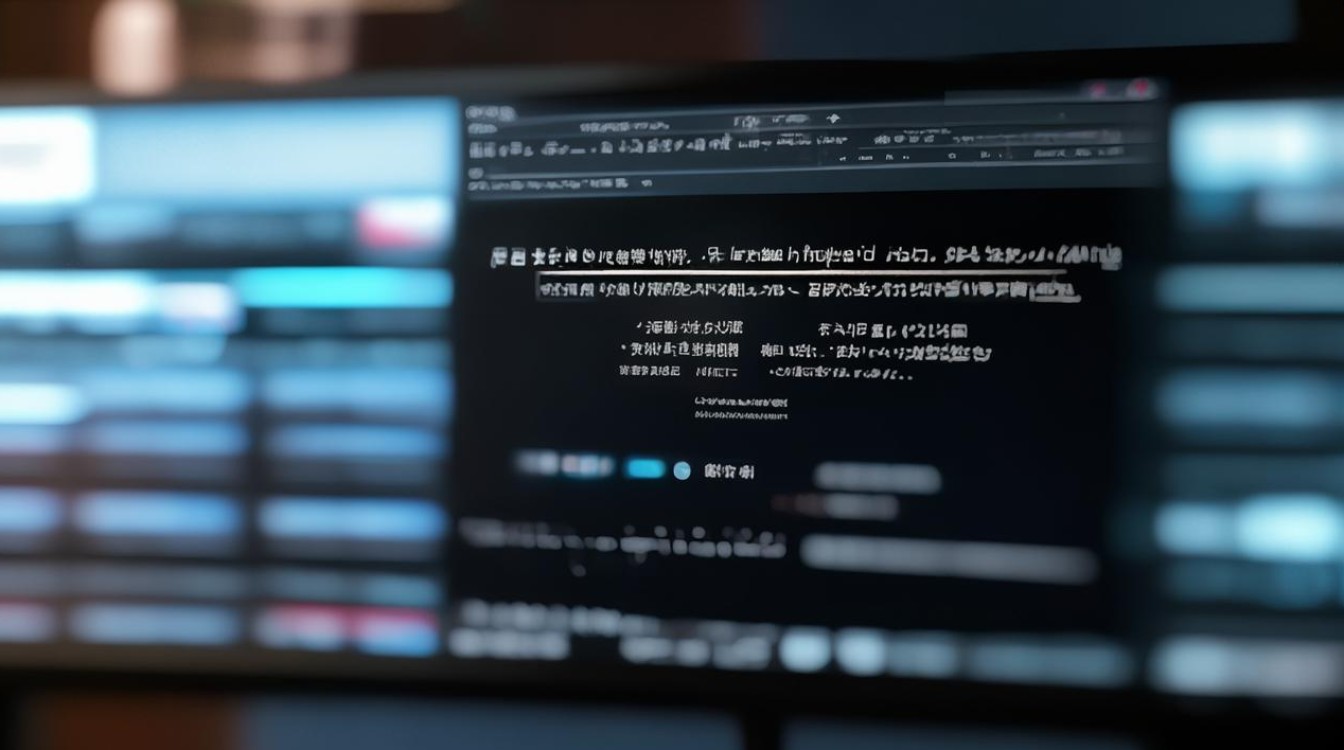
| 序号 | 原因 | 解决方法 |
|---|---|---|
| 1 | 驱动程序问题 | 确保已安装正确的显卡驱动程序,并且驱动程序是最新的,可以访问显卡制造商的官方网站下载并安装最新的驱动程序。 |
| 2 | 硬件连接问题 | 检查显卡是否正确插入主板插槽,并且显示器连接线是否牢固连接到显卡的输出端口。 |
| 3 | 系统配置问题 | 某些系统配置可能会阻止显卡显示设置的正常使用,在BIOS或UEFI设置中,确保已启用显卡相关的选项。 |
| 4 | 软件冲突 | 某些软件可能与显卡显示设置产生冲突,尝试关闭或卸载最近安装的可能引起冲突的软件,然后再次尝试进行显卡显示设置。 |
| 5 | 权限问题 | 如果使用的是管理员账户,请确保当前用户具有足够的权限来更改显卡显示设置,在某些情况下,可能需要以管理员身份运行相关程序或工具。 |
| 6 | 显卡故障 | 如果以上方法都无法解决问题,可能是显卡本身出现故障,可以尝试将显卡连接到另一台计算机上,或者使用另一块显卡进行测试,以确定问题是否出在显卡上。 |
详细解决方法说明:
-
驱动程序问题:
- 更新驱动程序:访问显卡制造商的官方网站(如NVIDIA、AMD或Intel),找到与你的显卡型号和操作系统版本相匹配的最新驱动程序,下载并安装。
- 回滚驱动程序:如果最近更新了驱动程序后出现问题,可以尝试回滚到之前的驱动程序版本,在Windows系统中,可以通过“设备管理器”找到显卡设备,右键选择“属性”,然后在“驱动程序”选项卡中选择“回滚驱动程序”。
- 重新安装驱动程序:有时驱动程序可能损坏或安装不正确,可以尝试卸载当前的驱动程序,然后重新安装,在Windows系统中,可以通过“设备管理器”找到显卡设备,右键选择“卸载设备”,然后重新启动计算机,系统会自动安装默认的驱动程序,之后可以手动安装最新版本的驱动程序。
-
硬件连接问题:
- 检查显卡插槽:关闭计算机电源,打开机箱,确保显卡完全插入主板插槽中,并且没有松动,可以轻轻按压显卡,确保它牢固地安装在插槽中。
- 检查显示器连接线:确保显示器连接线(如HDMI、DisplayPort、DVI或VGA线)牢固连接到显卡的输出端口和显示器的输入端口,可以尝试更换一根连接线,以排除连接线损坏的可能性。
- 检查电源连接:如果显卡需要额外的电源供电(如高端显卡),确保电源线已正确连接到显卡上,并且电源供应足够稳定。
-
系统配置问题:
- 检查BIOS/UEFI设置:进入计算机的BIOS或UEFI设置界面,确保已启用显卡相关的选项,如“Primary Video”或“Inital Display Output”等设置为对应的显卡输出端口,有些主板可能还需要在BIOS中设置PCIe插槽的优先级,以确保显卡能够正常工作。
- 调整操作系统显示设置:在Windows系统中,右键点击桌面空白处,选择“显示设置”,确保分辨率、刷新率等设置与显卡和显示器的支持范围相匹配,如果设置了多个显示器,确保它们已正确识别并配置。
-
软件冲突:

- 关闭冲突软件:尝试关闭或卸载最近安装的可能引起冲突的软件,特别是那些与图形处理或显示相关的软件,某些屏幕录制软件、游戏优化软件或显卡超频软件可能会导致显卡显示设置不可用。
- 安全模式测试:重启计算机并进入安全模式,看看在安全模式下是否仍然出现显卡显示设置不可用的问题,如果在安全模式下问题消失,那么很可能是某个第三方软件引起的冲突。
-
权限问题:
- 检查用户权限:确保当前用户具有足够的权限来更改显卡显示设置,在Windows系统中,右键点击“此电脑”,选择“管理”,然后找到“本地用户和组”,检查当前用户的权限设置,如果需要,可以将当前用户添加到管理员组中。
- 以管理员身份运行程序:某些显卡设置程序可能需要以管理员身份运行才能正常更改设置,右键点击相关程序或快捷方式,选择“以管理员身份运行”。
-
显卡故障:
- 更换显卡测试:如果可能的话,将当前的显卡更换为另一块已知正常的显卡,或者将这块显卡连接到另一台计算机上进行测试,如果更换显卡后问题解决,那么说明原来的显卡可能出现了故障。
- 送修或更换:如果确认显卡故障,且显卡仍在保修期内,可以联系显卡制造商或销售商进行维修或更换,如果显卡已过保修期,可以考虑购买新的显卡。
相关问答FAQs
Q1:为什么我的电脑在安装了新的显卡驱动程序后,显卡显示设置仍然不可用?
A1:这可能是由于驱动程序安装不正确或与操作系统不兼容所致,建议卸载当前驱动程序,然后从显卡制造商的官方网站下载并安装适用于你的操作系统版本的最新驱动程序,确保在安装过程中遵循所有指示,并在完成后重启计算机。

Q2:我的笔记本电脑在使用外接显示器时出现显卡显示设置不可用的问题,该怎么办?
A2:首先检查外接显示器的连接线是否牢固连接到笔记本电脑的显卡输出端口和显示器的输入端口,确保已正确设置笔记本电脑的显示模式(例如扩展模式或复制模式),如果问题仍然存在,尝试更新笔记本电脑的显卡驱动程序和外接显示器的驱动程序。
版权声明:本文由 芯智百科 发布,如需转载请注明出处。





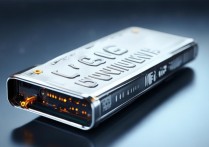

 冀ICP备2021017634号-12
冀ICP备2021017634号-12
 冀公网安备13062802000114号
冀公网安备13062802000114号